MÁY TÍNH CÔNG NGHIỆP IPC
Cách Kiểm Tra Máy Tính Có Bị Theo Dõi Không
Cách kiểm tra máy tính có bị theo dõi là phương pháp giúp người dùng bảo vệ thông tin cá nhân, dữ liệu công việc cũng như quyền riêng tư của mình. Trong thời đại số, việc máy tính bị cài đặt phần mềm gián điệp, mã độc hoặc bị kẻ xấu xâm nhập từ xa không còn là chuyện hiếm gặp. Vì vậy, trang bị kiến thức và kỹ năng tự kiểm tra, phát hiện dấu hiệu bất thường sẽ giúp bạn kịp thời xử lý, ngăn chặn các rủi ro tiềm ẩn.
Cách kiểm tra máy tính có bị theo dõi qua lịch sử mở file
Bước 1: Nhấn đúp chuột vào This PC (hoặc My Computer).
Bước 2: Chọn Quick access ở thanh bên trái, sau đó kiểm tra mục Recent files.
Lưu ý: Những dữ liệu trong Recent files sẽ không tự biến mất mà chỉ mất khi người dùng chủ động xóa. Do vậy, nếu thấy lịch sử truy cập gần đây trống bất thường mà bạn không hề thực hiện, rất có thể máy tính đã bị người khác truy cập, theo dõi hoặc sử dụng trái phép.
Cách kiểm tra máy tính có đăng nhập lạ hay không
Bước 1: Nhấn vào thanh Tìm kiếm trên Taskbar, gõ “Event Viewer”, sau đó mở ứng dụng Event Viewer.
Bước 2: Trong cửa sổ Event Viewer, chọn Windows Logs > Security.
Bước 3: Nhấn Find, nhập “4672” rồi chọn Find Next để tìm các bản ghi Event ID 4672. Đây là mã sự kiện ghi nhận các phiên đăng nhập đặc quyền (Special Logon).
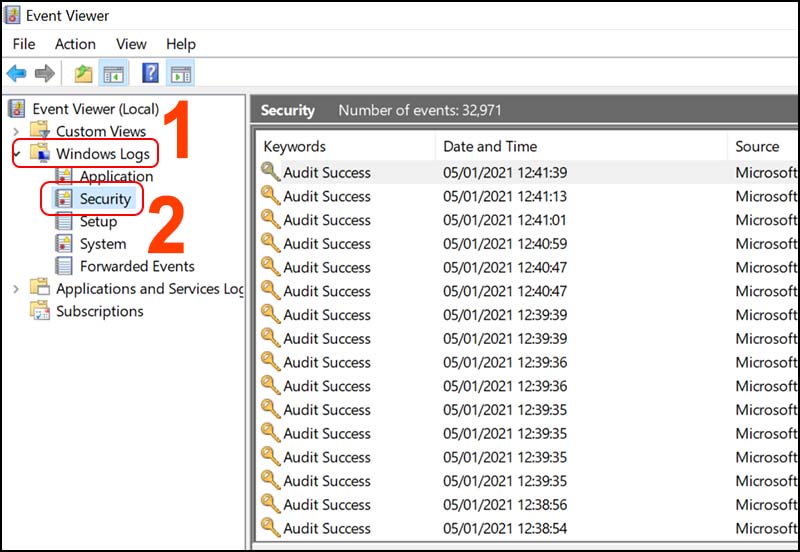 Bước 4: Kiểm tra kỹ các mốc thời gian trong Event ID 4672. Nếu bạn thấy có thời gian đăng nhập bất thường mà mình không thực hiện, rất có thể máy tính đã bị người khác truy cập trái phép.
Bước 4: Kiểm tra kỹ các mốc thời gian trong Event ID 4672. Nếu bạn thấy có thời gian đăng nhập bất thường mà mình không thực hiện, rất có thể máy tính đã bị người khác truy cập trái phép.
Cách kiểm tra máy tính có bị theo dõi bằng cách kiểm tra tình trạng CPU
Nếu máy tính của bạn bị dính mã độc hay các phần mềm gián điệp chạy ngầm để khai thác dữ liệu. Thì CPU thường sẽ ở trạng thái Full Load (hoạt động 100%) ngay cả khi bạn không mở hay sử dụng bất kỳ ứng dụng nào.
Đặc biệt, nếu máy tính bị cài mã độc đào Bitcoin, không chỉ CPU mà cả GPU (card đồ họa) cũng thường xuyên hoạt động ở mức tải cao.
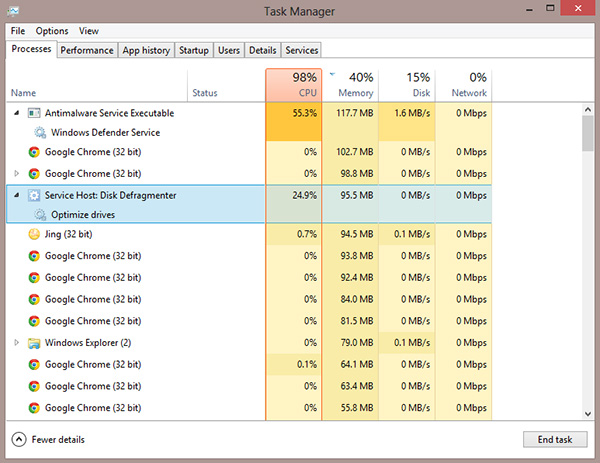
Bước 1: Nhấn chuột phải vào thanh Taskbar, chọn Task Manager.
Bước 2: Tắt toàn bộ các ứng dụng đang chạy trên máy tính.
Bước 3: Quan sát mục CPU (và GPU) trong Task Manager. Nếu dù đã đóng hết ứng dụng mà CPU vẫn hoạt động ở mức 85–100%, rất có khả năng máy tính của bạn đã bị cài phần mềm độc hại hoặc phần mềm theo dõi ngầm.
Cách kiểm tra máy tính có bị theo dõi bằng camera trên laptop
Quan sát webcam tích hợp sẵn là cách khá đơn giản nhưng hiệu quả để kiểm tra laptop có bị theo dõi hay không. Hầu hết các dòng laptop đều có đèn báo hoạt động đi kèm webcam.
Nếu đèn webcam tự động phát sáng mặc dù bạn không mở bất kỳ ứng dụng nào liên quan đến quay video hay gọi video. Rất có thể ai đó đang âm thầm truy cập và kích hoạt webcam để theo dõi.
Nếu phát hiện, hãy ngắt kết nối Internet, kiểm tra các ứng dụng chạy nền trong Task Manager. Đồng thời sử dụng phần mềm diệt virus hoặc quét mã độc để loại bỏ phần mềm gián điệp.
Những cách xử lý khi phát hiện máy tính có bị theo dõi
Cập nhật hệ điều hành thường xuyên: Luôn đảm bảo máy tính được cài đặt các bản vá bảo mật mới nhất. Nhằm nâng cấp và củng cố lớp bảo vệ chống mã độc, phần mềm gián điệp.
Không nên truy cập các trang web không an toàn: Như trang web lậu, web đen, hoặc các trang web không rõ nguồn gốc vì đây thường là những nơi chứa mã độc.
Chỉ tải phần mềm từ nguồn uy tín: Luôn tải phần mềm từ trang web chính thức của nhà phát hành hoặc các kho ứng dụng đáng tin cậy.
Nên cẩn trọng với Email lạ: Hạn chế mở email từ người gửi không rõ danh tính, đặc biệt là các email chứa tệp đính kèm hoặc link lạ.
Nên kiểm tra đường link trước khi click vào bất kỳ liên kết nào, hãy di chuyển con trỏ chuột để xem trước đường dẫn và đảm bảo bạn được chuyển hướng đến đúng trang web.
Lời kết
Hy vọng với những cách kiểm tra và biện pháp xử lý trên, bạn sẽ chủ động bảo vệ máy tính và dữ liệu cá nhân của mình khỏi nguy cơ bị theo dõi hoặc xâm nhập trái phép. Trong thời đại số, việc cảnh giác, thường xuyên kiểm tra các dấu hiệu bất thường, cập nhật hệ điều hành, dùng phần mềm bảo mật uy tín và duy trì thói quen lướt web an toàn chính là “lá chắn” hiệu quả nhất để bảo vệ bạn khỏi các mối đe dọa ẩn mình trên không gian mạng.
Xem thêm: Cách Dùng Lệnh Shutdown Để Hẹn Giờ Tắt Và Khởi Động Lại Máy Tính
Theo dõi Atscada.com để cập nhật nhiều mẹo hữu ích và ứng dụng thực tiễn trong hệ thống điều khiển hiện đại.
ATSCADA - Providing ATSCADA software - The monitoring and data acquisition control system is the appropriate choice for integrated system projects, IoT, smart city projects, agriculture 4.0... Is trusted by many customers.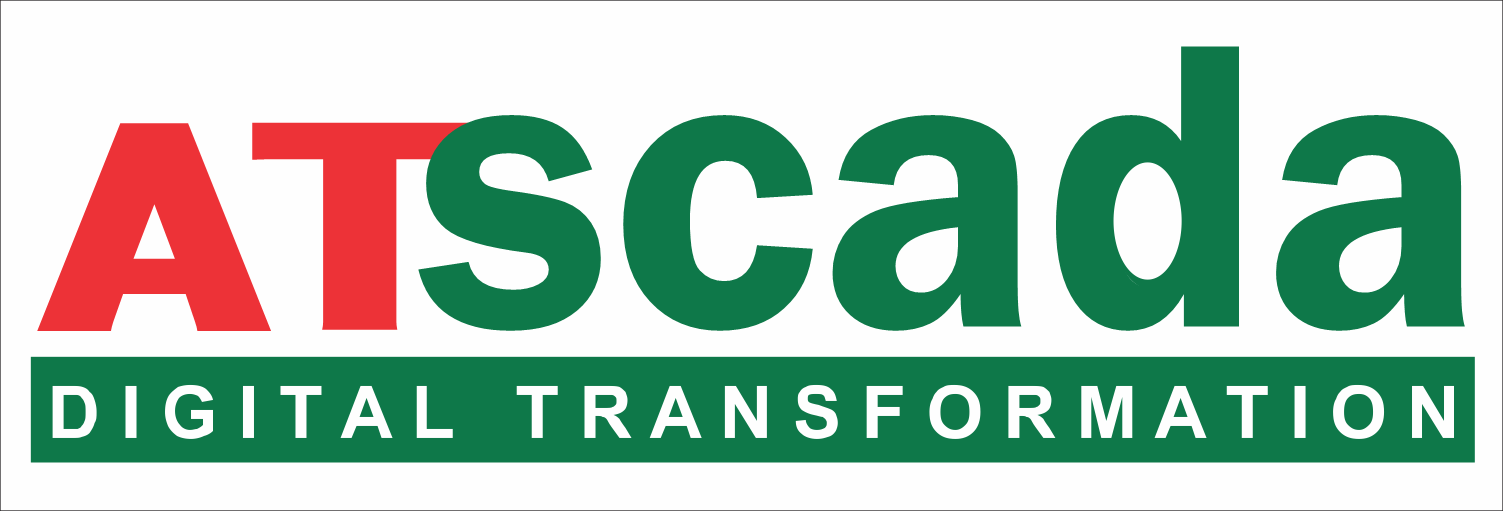

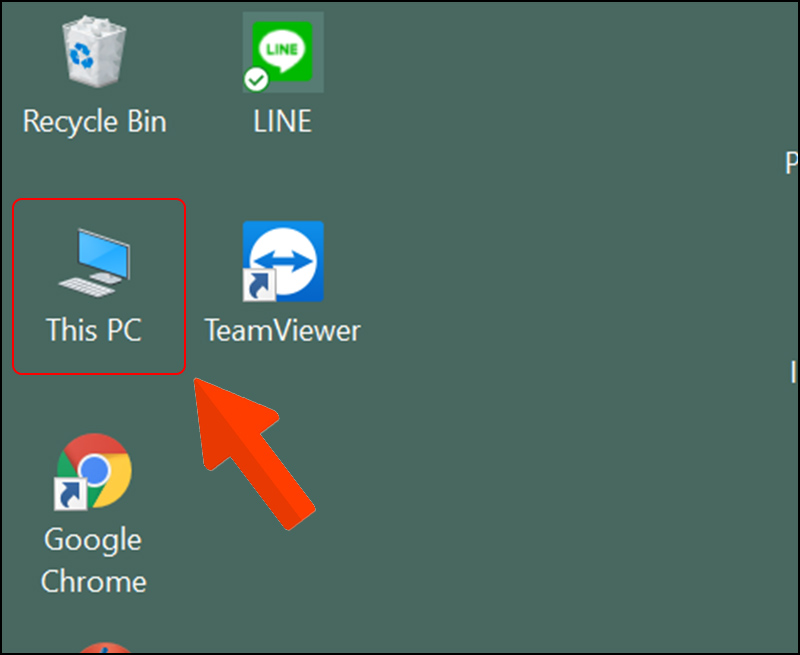
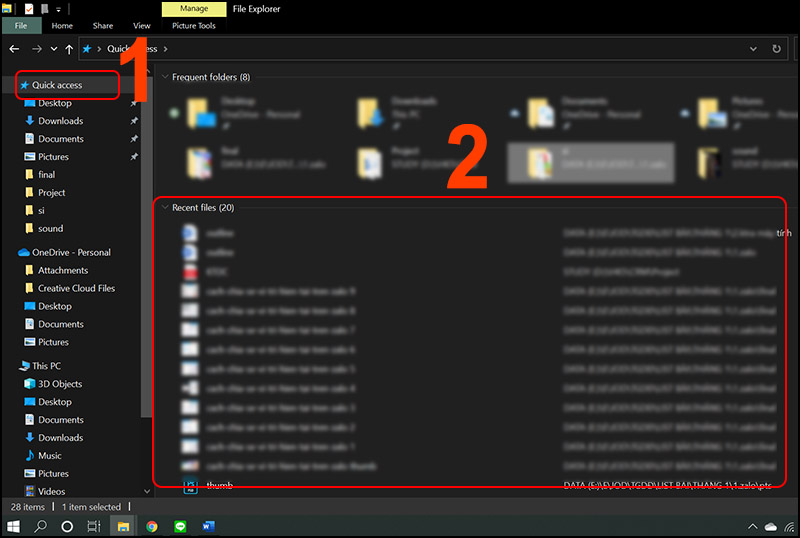
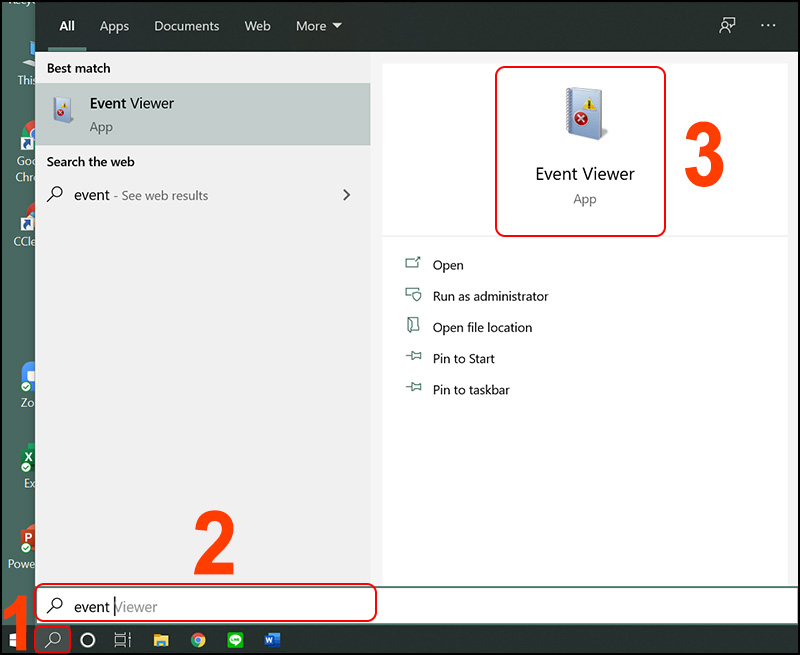
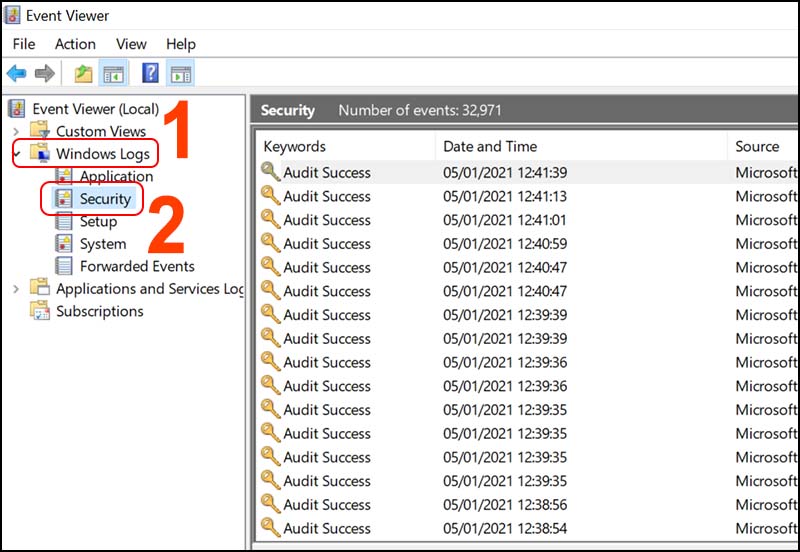
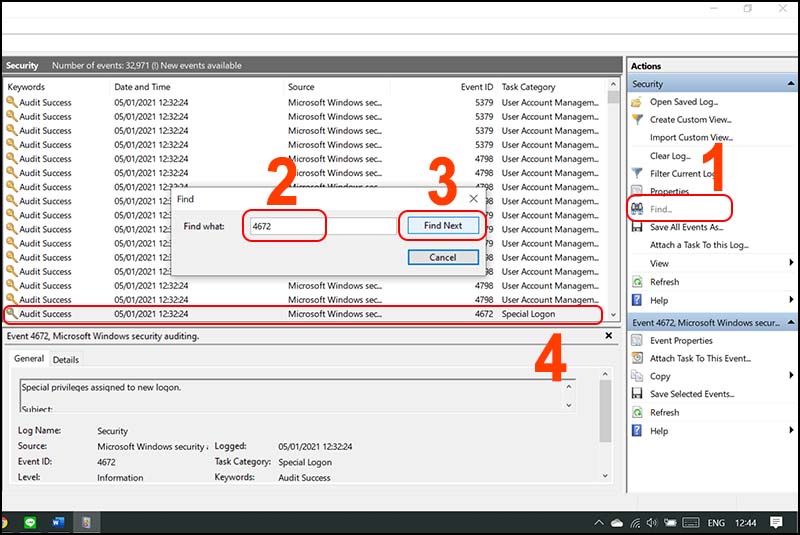
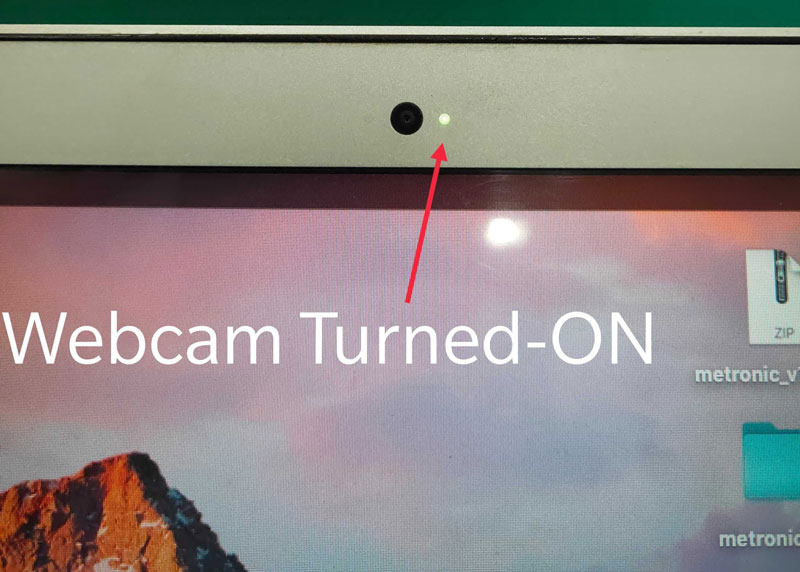
 +84909883506
+84909883506 Messenger
Messenger Chat with Us
Chat with Us
Related posts
Cách đăng nhập nhiều tài khoản Gmail cùng một lúc trên 1 máy tính
Hiện nay nhiều người thường quản lý nhiều hộp thư Gmail phục vụ cho công [...]
Nov
Cách Diệt Virus Trên Máy Tính – Tổng Hợp Các Cách Diệt Virus Trên Máy Tính hiệu quả nhất
Một trong những mối lo ngại lớn đối với người dùng là máy tính bị [...]
Những Phần Mềm Làm Máy Tính Khởi Động Chậm Và Cách Khắc Phục Nhanh
Máy tính của bạn ngày càng khởi động chậm, mất nhiều thời gian để vào [...]
Sep
Cách Dùng Lệnh Shutdown Để Hẹn Giờ Tắt Và Khởi Động Lại Máy Tính
Trong nhiều tình huống, người dùng cần hẹn giờ tắt máy hoặc khởi động lại [...]
Jul
Cách Bật Wake-On-LAN Cho Máy Tính – Bật Máy Tính Từ Xa Trong Mạng LAN
Wake on LAN (WoL) là một tính năng quen thuộc và hữu ích đối với [...]
Jun
Cách Khắc Phục Sửa Lỗi Máy Tính Khởi Động Chậm
Mỗi lần khởi động máy tính, bạn cảm thấy khó chịu vì thời gian chờ [...]
Apr